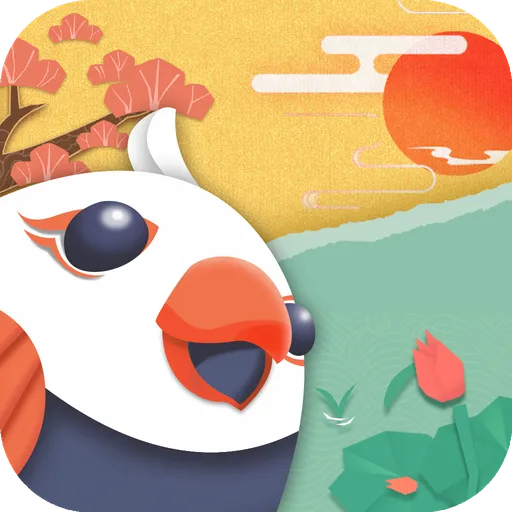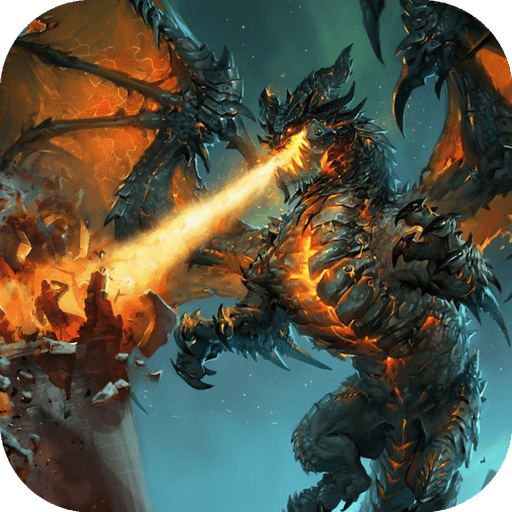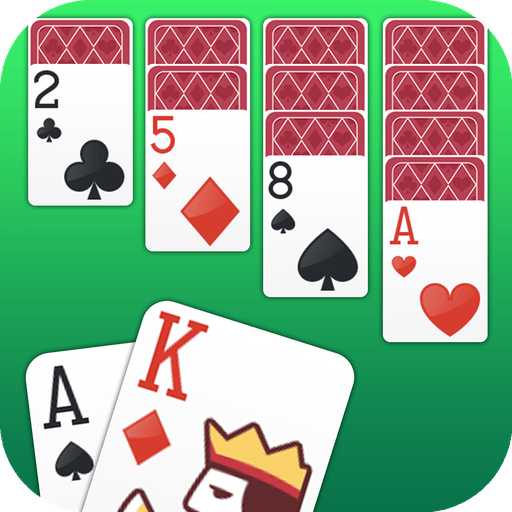随着科技的不断发展,U盘已经成为我们日常生活中不可或缺的存储工具。在电脑系统安装、数据传输等多个领域,U盘都发挥着重要的作用。特别是在需要重装系统或诊断故障时,U盘的启动功能显得尤为重要。本文将详细介绍如何将U盘设置为第一启动项,让你的电脑能够从U盘启动。

一、准备工作
在进行U盘启动设置之前,需要确保以下几个条件:
1. U盘的准备:首先确保你拥有一个可用的U盘,并将其插入电脑。为了能通过U盘启动,需要在U盘中制作一个引导盘(如Windows PE或操作系统镜像)。可以使用专业的软件如Rufus、UltraISO等进行制作。
2. 电脑的BIOS设置:每台电脑在启动时,都会进行一系列的自检,并从硬盘、光驱、U盘等设备中寻找启动设备。访问电脑的BIOS设置界面,是将U盘设置为第一启动项的关键步骤。
二、进入BIOS设置
不同品牌的电脑进入BIOS的方式略有不同,但一般可以在开机时按下特定的键(如F2、Del、Esc等)进入。具体步骤如下:
1. 重启电脑或开机。
2. 在自检过程中,注意屏幕上的提示信息,迅速按下对应的功能键,以进入BIOS设置界面。
3. 进入BIOS后,可能会看到多个选项卡,如“主菜单”、“高级选项”、“启动”等。在不同的电脑中,具体名字可能会有所不同,但大致结构是相似的。
三、设置U盘为第一启动项
进入BIOS设置界面后,进行以下步骤设置U盘为第一启动项:
1. 使用方向键,选择“启动”(Boot)选项卡。
2. 在启动顺序(Boot Order)中,找到“USB设备”或“U盘”的选项。
3. 将“USB设备”或“U盘”移动到列表的最上方,这通常可以通过选择后使用加号或减号键进行调整。
4. 确认更改后,按下保存并退出(Save & Exit),通常是在退出菜单中选择“保存设置并重启”(Save Changes and Exit)。
四、验证设置
完成BIOS的设置后,电脑将会重启。在重启后系统会首先尝试从U盘启动。如果一切设置正确,电脑将会加载U盘中的操作系统或工具。验证是否成功的方法是观察系统是否能够顺利进入U盘中的内容,并确保其能够正常工作。
五、注意事项
在设置U盘为第一启动项时,需要仔细注意以下几点:
1. 数据备份:制作引导U盘的过程中,一定要提前备份U盘中的重要数据。因为在制作引导盘时,U盘中的数据会被格式化。
2. 安全退出:在设置完成后,不要直接拔出U盘,确保系统已成功从U盘启动,之后再安全地取下U盘。
3. BIOS设置保存:进行更改后,务必在退出之前保存设置,否则电脑将会继续按照默认顺序启动。
通过上述步骤,我们可以轻松地将U盘设置为第一启动项。这一技巧在系统重装、故障排查等场景中非常实用。随着信息技术的快速发展,了解这些技能将为我们在日常生活和工作中提供极大的便利。希望大家能够熟练掌握这一操作,为未来的使用打下良好的基础。